使用电脑时,我们难免会遇到系统卡死、黑屏或无响应的情况。这时候,很多人第一反应就是“强制重启”。那么,电脑强制重启到底该按哪个键?这种方式是否安全?本篇将为你解答常见的强制重启方法,并教你如何通过优化系统,从根源上减少此类问题的发生。
一、电脑强制重启按什么键?
当系统完全卡死、鼠标无法移动、键盘无响应时,正常的点击“开始菜单>重启”已无法使用。这时可以使用以下几种方法强制重启:
1、长按电源键 5-10 秒
这是最常用的强制关机并重启的方法。具体操作是:
找到电脑主机(或笔记本)的电源按钮。
长按并持续不松手,直到电脑彻底关机。
再次按下电源键重新开机。
注意:这个方法会强行中断所有进程,未保存的数据可能会丢失,因此建议只在无法正常关机的情况下使用。
2、使用 Ctrl + Alt + Delete 键组合
如果系统仍有响应,按下这个组合键会调出任务管理界面,点击右下角的电源按钮可选择“重启”。
二、电脑需要强制重启的原因
如果你经常遇到电脑卡死或黑屏、不得不强制重启,这就不再是“偶发”问题了。你可能需要排查以下几类故障:
1、电脑散热不良或温度过高
电脑长期运行后,如果散热系统效率降低,导致CPU或显卡过热,就可能引发自动关机、卡顿甚至强制重启。建议你使用“驱动人生”进行硬件温度监控,快速识别是否存在散热异常。
驱动人生X(官方版)全新界面,核心优化,智能修复,安装无忧 立即下载 好评率97% 下载次数:4520104
如果温度持续超过 80℃,建议清理风扇灰尘或添加散热硅脂,并且保持通风良好的使用环境。
2、硬盘存在异常
硬盘作为存储系统数据和程序的核心组件,一旦出现故障,就可能导致系统卡死、读写失败、甚至蓝屏重启。排查方法如下:
打开资源管理器,查看是否存在磁盘使用率100%的情况。
使用系统自带工具检查磁盘:按下win+R,输入cmd打开命令提示符,运行chkdsk /f。
查看任务管理器中的磁盘读写状态,是否持续占用极高。
如果条件允许,可使用固态硬盘(SSD)替换老旧机械硬盘(HDD),明显提升系统响应速度和稳定性。
3. 系统文件或设置异常
某些系统文件损坏或配置错误(如注册表紊乱、服务冲突)也可能导致系统不稳定。这类问题通常伴随开机慢、频繁崩溃等表现。
检查是否近期误删系统组件。
进入安全模式进行还原或修复。
按下win+R,输入cmd打开命令提示符,运行 sfc /scannow。
三、如何减少强制重启的发生?
要从根本上解决问题,还是要对系统进行维护与优化。以下是几条实用建议:
1、避免同时运行过多程序
特别是内存较小的电脑,不建议同时开启多个大型软件或网页。
2、定期更新驱动程序
驱动问题是最容易被忽视的“卡顿杀手”。借助驱动人生可省去手动下载驱动的烦恼,自动完成适配更新。
3、清理系统垃圾与临时文件
系统长时间未清理,积压大量缓存,也会拖慢运行速度,甚至引发崩溃。可使用系统自带磁盘清理工具或第三方优化软件进行清理。
4、备份重要数据
强制重启会有丢失数据的风险。建议养成及时保存文档、定期备份系统的好习惯。
四、特别提醒
虽然强制重启可以应急,但并不意味着可以频繁使用,尤其在以下场景中:
正在安装系统或更新补丁时
正在复制或移动大量文件时
运行大型软件或游戏加载中
此时强制断电很可能导致系统文件损坏、数据丢失,甚至引发启动失败。建议耐心等待或进入安全模式处理。
电脑不是只靠“重启”就能解决问题的工具,而是需要日常维护的设备。与其频繁强制重启,不如从驱动、系统和硬件层面进行优化。下次遇到卡顿,不妨先冷静排查问题。如果你还没用上驱动人生,现在就是开始优化电脑的好时机。
电脑强制重启电脑强制重启按什么键电脑如何强制重启